Видалення програм на Windows 8
Якщо ви хочете підтримувати систему в хорошому стані, то вам необхідно стежити за тим, щоб на жорсткому диску завжди було вільне місце і видаляти невикористовувані програми. На жаль, багато користувачів не знають, як правильно деінсталювати програмне забезпечення, не на порожньому ж місці з'являється безліч історій про видалення ярликів ігор. Тому в даній статті ми розглянемо, як видаляти програми так, щоб залишалося якомога менше залишкових файлів або ж не залишалося зовсім.
зміст
Деінсталяція програм в Віндовс 8
Правильне видалення програм забезпечить вам найменшу кількість залишкових файлів, а значить, продовжить безперебійну роботу операційної системи. Деінсталювати програми можна як штатними засобами Віндовс, так і за допомогою додаткового програмного забезпечення.
Читайте також: 6 кращих рішень для повного видалення програм
Спосіб 1: CCleaner
Найбільш зручна і популярна програма, яка стежить за чистотою вашого комп'ютера - CCleaner . Це безкоштовне програмне забезпечення, які видаляє не тільки основні файли програми, але також і знаходить все додаткові. Також тут ви знайдете і безліч інших інструментів, таких як управління автозавантаженням, очищення тимчасових файлів, виправлення проблем реєстру і багато іншого.
Для того, щоб за допомогою СіКлінера деінсталювати програму, перейдіть у вкладку «Сервіс», а потім «Видалення програм». Ви побачите список всіх програм, які встановлені на вашому ПК. Виділіть той продукт, який необхідно видалити, і за допомогою кнопок управління праворуч виберіть необхідну дію (в нашому випадку - «Деінсталяція»).
Увага!
Як бачимо, CCleaner пропонує дві, здавалося б, однакові кнопки: «Видалити» і «Деінсталяція». Різниця між ними в тому, що? натиснувши першу, ви просто видаліть цю програму зі списку, але на комп'ютері воно залишиться. А щоб видалити програму повністю з системи, необхідно натиснути на другу кнопку.
Читайте також: Як користуватися CCleaner
Читайте також: Як користуватися CCleaner
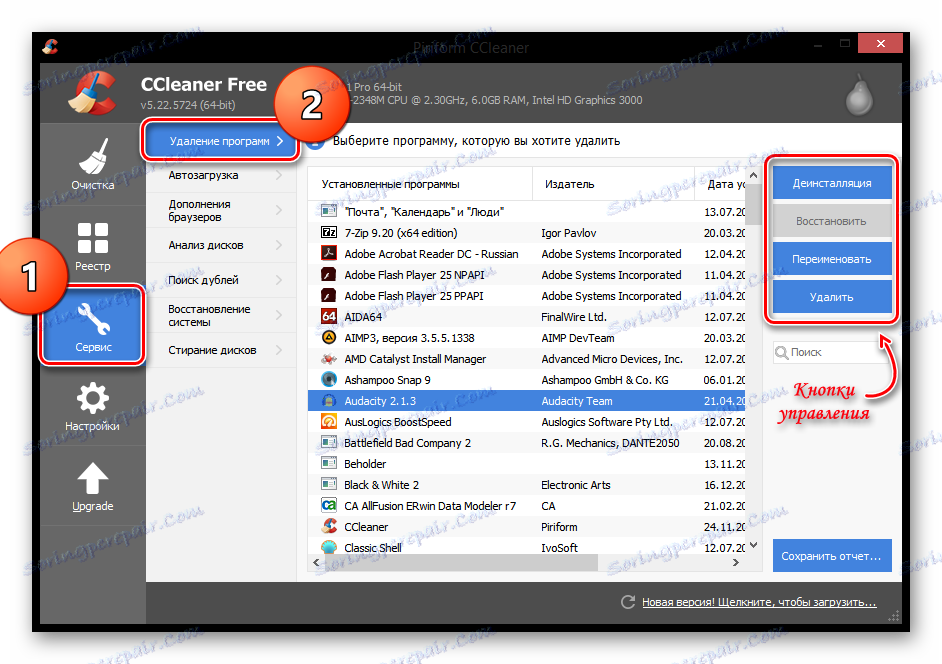
Спосіб 2: Revo Uninstaller
Не менш цікавою і корисною програмою є Revo Uninstaller . Функціонал даного ПЗ також не обмежується лише можливістю видаляти програми: з його допомогою ви зможете зачищати сліди в браузерах, управляти автозавантаженням і знаходити все від додатків інформацію в реєстрі і на жорсткому диску.
Немає нічого складного в тому, щоб видалити програму за допомогою Revo Uninstaller. В панелі зверху натисніть на інструмент «Деінсталятор», а потім в списку виберіть програму, яку потрібно видалити. Тепер клацніть на кнопку «Видалити», яка також розташовується в панелі зверху.
Читайте також: Як користуватися Revo Uninstaller
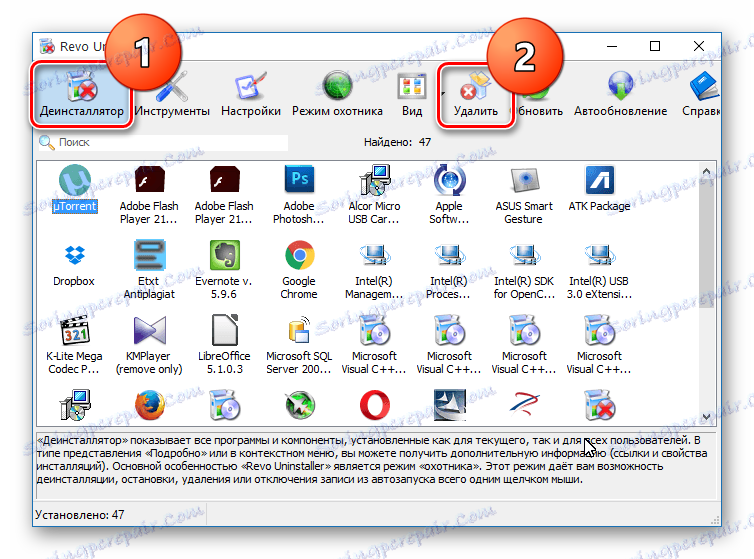
Спосіб 3: IObit Uninstaller
І ще одна безкоштовна програма в нашому списку - IObit Uninstaller . Особливість даного ПЗ в тому, що воно дозволяє примусово видворити навіть найстійкіші додатки. Крім видалення, ви також можете відключати процеси, працювати з оновленнями Windows, управляти автозавантаженням і багато іншого.
Для того, щоб видалити програму, перейдіть у вкладку «Всі програми», а потім просто виберіть необхідне програмне забезпечення та натисніть на кнопку «Видалити».
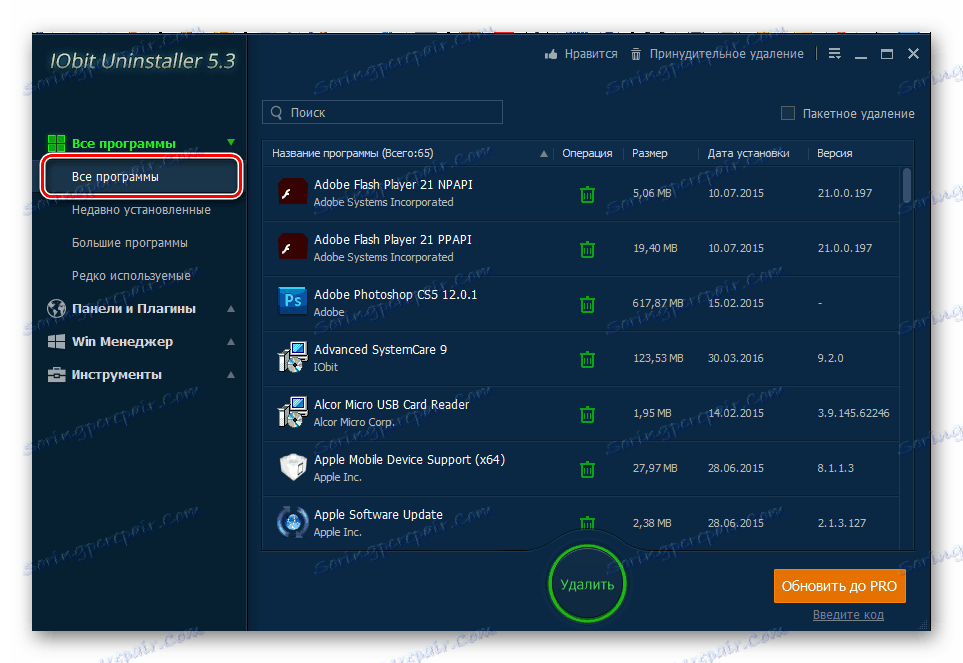
Спосіб 4: Штатні засоби системи
Звичайно ж, існує і спосіб видалити програму без використання додаткового програмного забезпечення. Насамперед викличте «Панель управління», наприклад, через меню Win + X і знайдіть там елемент "Програми та засоби».
Цікаво!
Це ж вікно ви можете відкрити за допомогою діалогового вікна «Виконати», яке викликається комбінацією клавіш Win + R. Просто введіть туди таку команду та натисніть «OK»:appwiz.cpl
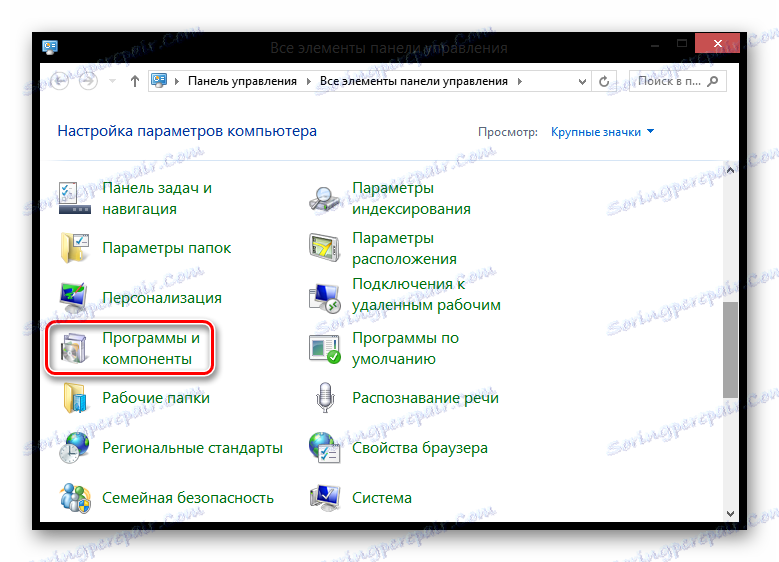
Відкриється вікно, де ви знайдете список всіх встановлених додатків. Клацанням миші виділіть програму, яку необхідно видалити і натисніть відповідну кнопку, яка знаходиться над списком.
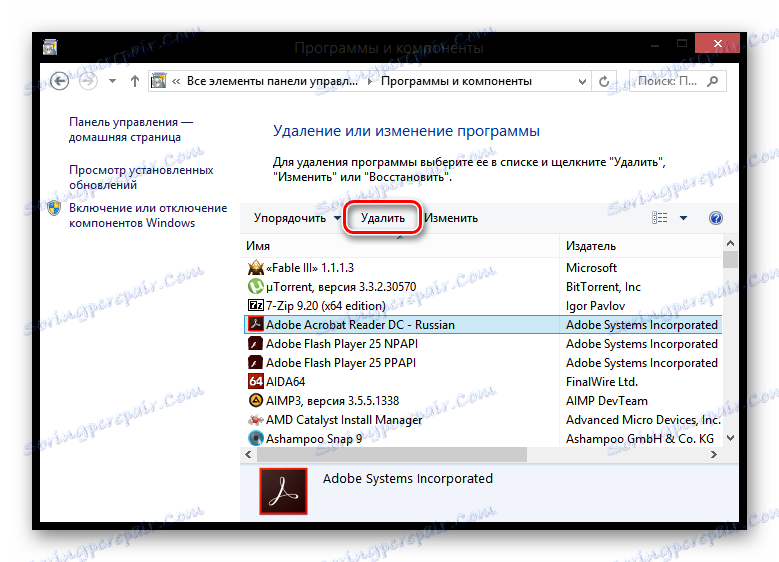
За допомогою зазначених вище способів ви зможете правильно видалити програми так, щоб слідів практично не залишалося. Незважаючи на те, що можна обійтися і штатними засобами, ми рекомендуємо використовувати додаткове ПО, адже з його допомогою можна підтримувати продуктивність системи.
